电脑win10更新失败卡顿蓝屏
当我们正在进行win10电脑升级时,电脑出现卡顿蓝屏更新失败的情况,这是怎么一回事?今日小编教您不用重新安装系统就能解决的方法,下面一起来看看吧。

更新日期:2021-12-05
来源:系统助手
最近有不少升级20h2版本系统的朋友反应升级失败,出现错误代码0x8024000b,遇到这种更新失败的事情该怎么解决呢?下面小编为大家整理了解决win10升级出现0x8024000b错误的方法,有需要的朋友快来看看吧。
解决方法如下:
方法一:
1、点击小娜搜索框,输入cmd,在命令提示符上单击右键,选择【以管理员身份运行】;
2、在命令提示符中依次执行下面命令:
SC config wuauserv start= auto
SC config bits start= auto
SC config cryptsvc start= auto
SC config trustedinstaller start= auto
3、以上是确保更新服务正常运行,接在键入下面代码:
net stop wuauserv
net Stop cryptSvc
net Stop bits
net Stop msiserver
ren C:WindowsSoftwareDistribution SoftwareDistribution.old
ren C:WindowsSystem32catroot2 catroot201d
net Start wuauserv
net start cryptSvc
net Start bits
net start msiserver
方法二:
1、按下win+R打开运行,在运行对话框输入 regedit 命令点【确定】进入注册表;
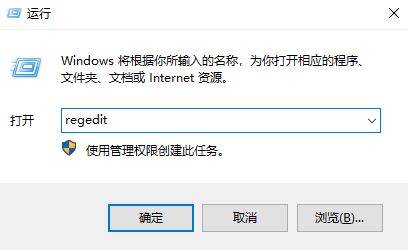
2、进入注册表编辑器界面, 定位到【HKEY_LOCAL_MACHINESOFTWAREMicrosoftWindowsCurrentVersionWindowsUpdateOSUpgrade】项下
3、选中OSUpgrade,在右侧右键点击新建,dword 32bit值
4、新建完成,右键选中重命名,将其设置为AllowOSUpgrade
5、设置名称完毕,双击打开,进入编辑界面,将其设置为 1 ,点击保存即可。
也可以直接按下win+R打开运行,键入:在弹出的运行对话框输入Cmd /c ren %systemroot%System32Spupdsvc.exe Spupdsvc.old点击确定,等待注册成功,问题解决。
关于解决win10更新安装失败提示0x8024000b错误代码的方法就为大家分享到这里啦,有同样问题的用户可以按照上面的方法来解决哦。
电脑win10更新失败卡顿蓝屏
当我们正在进行win10电脑升级时,电脑出现卡顿蓝屏更新失败的情况,这是怎么一回事?今日小编教您不用重新安装系统就能解决的方法,下面一起来看看吧。

win10系统更新失败后却无法开机怎么办?
许多使用win10的用户都遇到过更新失败,无法打开计算机的情况。事实上,这不仅是系统问题,也是硬件问题。让我们看看详细的解决方案。

win10更新失败蓝屏不用急,修复方法送上
win10系统上有些版本会有点坑爹,就是它会自动强制更新,而很多的用户更苦逼的是遇到了更新失败还导致了蓝屏的情况

win10系统提示代码0x800f0982更新失败怎么办?
Win10系统已经逐渐在市场上流行起来,但在使用过程中仍然存在很多漏洞。最近,很多小伙伴都遇到了0x800f0982更新失败的问题。以下是详细的解决方案。

win10电脑系统更新失败怎么办?win10电脑系统更新失败的解决方法
win10电脑系统更新失败怎么办呢?win10电脑老是强制更新,更新了还老是失败,那么win10系统无法完成更新该怎么办呢?今天小编就给大家介绍一下win10更新失败的解决方法,赶紧来了解一下

win10系统更新失败提示错误代码0xc8000442怎么办?
win10系统在自动或者手动更新的时候都很容易出现故障,特别是0xc8000442这类的问题,不过没关系下面就来给大家介绍一下详细的解决方法,一起看看吧。

win10更新失败怎么解决
现如今win10系统已经推出了好久,成为使用人数最多的操作系统.而微软也在不停的推送着更新,为win10系统带来越来越多的功能.不过win10系统进行更新的时候,有时候会遇到更新失败的问题,

Win10提示设备中缺少重要的安全和质量修复怎么解决
win10更新失败提示设备中缺少重要的安全和质量修复怎么解决?在win10的一半版本中,自动更新很容易出现错误,尤其是老版本,经常更新失败,然后还提示“设备中缺少重要的安全和质量修复”这个问题,那么要怎么解决呢?来看看具体的步骤教程吧。

win10更新失败无限重启的解决办法
win10更新失败无限重启的解决办法,作为目前的主流系统,拥有非常多的用户,自然也有很多人针对此系统查找bug,确保我们能正常使用,所以我们经常需要安装新的更新内容,一般情况下重启后就可以正常使用了,但是偶尔出现无限循环就很让人头疼了,无法正常使

Win10更新失败无法进入系统的解决办法
在使用Win10电脑时总会遇到各种奇奇怪怪的问题,比如更新失败了无法进入系统,明明一切更新步骤都是正确的,到底哪里出现问题?针对这种情况,小编为大家提供了解决办法,一起往下看吧。

Win10系统更新失败一直重启安装的解决方法
win10是目前市场占有率最大的操作系统,会有大量人员针对此系统查找bug,确保用户正常使用,所以经常会有更新需要安装。但是有些用户反馈更新经常出现失败,每次开启系统会出现提示重启安装更新的现象。此类问题通常是更新包有异常导致无法正常安装。下面小编

Win10电脑更新总是失败怎么办?Win10更新小工具帮你解决!
许多小伙伴在使用Win10系统的电脑的时候,为了自己的电脑安全性能,经常会选择更新电脑系统。但是不少用户在更新的时候总是出现各种各样的问题,导致电脑无法正常的更新。那么通用的解决方法是什么呢?下面小编就带着大家一起看看吧! 推荐一款官方小工具:

Win10专业版更新失败提示错误代码8024000b怎么解决?
全新的win10系统让用户体验了个性化的功能服务,但是随着版本补丁增多以及BUG,在用户更新的过程中提示更新失败,错误代码8024000b,这是由于更新不能读取所需文件造成的,那遇到这个问题应该怎么解决呢?

Win10专业版更新失败代码0xc0000005怎么解决?
win10系统经常更新,这解决了已知的BUG问题,让系统更稳定。但是有的用户在更新过程中会提示更新失败,并提示错误代码0xc0000005,如果碰上这个问题要如何处理呢?一起来看看吧。

怎么解决Win10更新一直安装失败无法更新?
Win系统经常需要更新,更新时间不定,这都是正常现象,如果一直出现安装失败无法更新,那一定是哪里出现问题了。那么该怎么解决Win10更新一直安装失败无法更新的问题呢?请大家一起和小编来看看吧!希望这篇文章对您有帮助。
